我的博客不支持word中的样式,所以好多效果都没了
PS[20110320]添加mysql服务项
注意: 由于office转到WlW的时候对“ –”支持不好,导致到wp里显示是一个"-"请注意!
如:复制到文本后错误显示为-prefix=/usr/local/libxml2/,需要将其修改为英文半角字符"–"
添加mysqld的时候请将/etc/rc.d/init.d/mysqld给予755权限,也就是具有用户,所属组,其他可执行权限!
Linux系统下源代码包方式安装环境
我不喜欢rpm安装包方式安装,感觉不习惯。所以源码喽~
在安装PHP相关源码包前,要先确定你已经安装了Linux系统,不然呵呵那你就在win下安装PHP运行环境吧。
LAMP,不可思议就是Linux、Apache、Mysql、PHP喽,当然这些只是最主要最基本的,最好还是要安装其他对PHP友好支持的软件,如:phpMyAdmin、libxml2、libmcrypt、zlib、gd、autoconf、freefype、libpng等等…。觉得多?哈哈,砍材何必在乎磨刀那点时间呢对吧
1) 获取相关软件包
在安装之前,我们当然要到对应的网站上去下载这些源码软件包啦,这些软件包有些我几乎用遍了我的搜索方法才找到!你可以自己到表中的“下载服务地址”中对应的网站去下载,不过挺不好找的。但大家不用怕,我已经给大家准备好了全部的源码包。放在腾讯中转站里了~欢迎下载
|
软件包名称 |
下载服务网址 |
|
LAMP_all.tar.gz |
下载 (8daeb485) |
|
autoconf-2.61.tar.gz |
ftp://ftp.gnu.org/gnu/autoconf |
|
freetype-2.3.5.tar.gz |
http://download.savannah.gnu.org |
|
gd-2.0.35.tar.gz |
http://www.libgd.org/ |
|
httpd-2.2.9.tar.gz |
http://www.apache.org/ |
|
jpegsrc.v8b.tar.gz |
http://www.ijg.org/ |
|
libmcrypt-2.5.8.tar.gz |
http://prdownloads.sourceforge.net/ |
|
libpng-1.2.44.tar.gz |
ftp://ftp.simplesystems.org/ |
|
libxml2-2.6.30.tar.gz |
ftp://ftp.gnome.org/pub/GNOME/sources/libxml2/ |
|
mysql-5.0.41.tar.gz |
http://dev.mysql.com/ |
|
php-5.2.6.tar.bz2 |
http://www.php.net/ |
|
phpMyAdmin-3.3.5-all-languages.tar.gz |
http://www.phpmyadmin.com/ |
|
ZendOptimizer-3.3.0a-linux-glibc21-i386.tar.gz |
http://wt1.mycodes.net |
|
zlib-1.2.3.tar.gz |
http://www.zlib.net |
把下载的所有源代码包都解压到Linux系统下的/usr/local/src/目录中(当然可以自己选择目录去存放)。
1) 检查安装编译工具
是否安装了编译必备的东西gcc,我记得我有一次为了试试看纯净的Linux而没有安装gcc等工具,后来自己一个一个安装的。但还是有好多的”.so”文件找不到~哎,不过编译到时编译出来了~
在命令行中使用“gcc -v”来查看是否安装了gcc。或者rpm –qa|grep *gcc*也可以查看,应为默认情况下gcc都是在安装linux勾选上了,是rpm安装的!
1) 卸载默认安装的低版本软件
使用rpm –qa|grep软件包名称,如果有则卸载掉
例如:rpm –qa |grep mysql #查看是否有mysql安装包
rpm –e 软件包名 #软件包名是上一步rpm –qa |grep mysql 此方法查到的,如果没有则不用卸载
当然如果你是按照博文里写的步骤做的,绝对不会有这些了!
注:在搭建LMAP环境时要注意各个安装包的编译顺序,大致应该是Apache》Mysql》PHP顺序安装,但安装php之前还要先安装php最新版本库文件,如libmcrypt、GD2等文件,中间还会安装其他一些软件。就按本文顺序来吧!
越来越接近编译安装了下面我们来解压软件包
就以我的虚拟环境来吧!我喜欢root安装~不然总要切来切去的不舒服,不过可能是我不懂linux吧。管他呢
我使用ssh连接到linux虚拟系统,所以可以使用SecureCRT里面带的工具rz上传安装包
[root@localhost ~]# rz #rz方式上传LAMP_ALL.tar.gz
rz waiting to receive.
???a? zmodem ′???£ °′ Ctrl+C ???£
??′?? Lamp_all.tar.gz…
100% 65378 KB 5943 KB/s 00:00:11 0 ′?
[root@localhost ~]# ls –l #查看是否上传,有
-rw-r–r– 1 root root 66947270 08-02 01:22 Lamp_all.tar.gz
接下来我们先解压一下我打的这个包,里面是所有关于今天安装所需的软件
[root@localhost ~]# tar -zxvf Lamp_all.tar.gz
platform/
platform/phpMyAdmin-3.3.5-all-languages.tar.gz
platform/zlib-1.2.3.tar.gz
platform/libmcrypt-2.5.8.tar.gz
platform/php-5.2.6.tar.bz2
platform/ZendOptimizer-3.3.0a-linux-glibc21-i386.tar.gz
platform/libxml2-2.6.30.tar.gz
platform/freetype-2.3.5.tar.gz
platform/mysql-5.0.41.tar.gz
platform/jpegsrc.v8b.tar.gz
platform/autoconf-2.61.tar.gz
platform/gd-2.0.35.tar.gz
|platform/httpd-2.2.9.tar.gz
platform/libpng-1.2.44.tar.gz
我安装大致步骤:
解压缩包: tar –zxvf 软件包.tar.gz –C /usr/local/src/下
在/usr/local/下创建对应软件包安装目录: mkdir -p /usr/local/软件名称
然后是执行配置脚本./configure 详细请查看./configure –help
接着make,与make install
关于配置configure、make、make install查看如下表格
每个软件的源代码目录中都会存在一个名为configure的脚本文件,配置和安装过程被configure脚本中一系列命令行选项控制。每个软件包的配置方式是不同的,所以可以在其源代码目录中,通过./configure –help命令了解所有可用的编译选项及简短解释。配置好后,便可以开始编译模块。
根据软件的配置过程成功完成以后,会在当前目录下生成一个MAKEFILE文件。可以通过make命令按MAKEFILE文件的配置进行编译,编译成功以后则可执行的二进制的文件,便可以开始进行软件安装了。
根据配置和编译过程,在Linux命令行中通过执行make install命令,将软件安装到指定的位置。
安装各源码包
1. 安装libxml2库文件
[root@localhost platform]# tar -zxvf libxml2-2.6.30.tar.gz -C /usr/local/src/ #解压
[root@localhost platform]# mkdir -p /usr/local/libxml2 #创建libxnml2目录
[root@localhost platform]# cd /usr/local/src/libxml2-2.6.30/ #进入目录libxml2-2.6.30中
[root@localhost libxml2-2.6.30]# ./configure –prefix=/usr/local/libxml2/
#选项–prefix=/usr/local/libxml2作用,是在安装时将软件安装到/usr/local/libxml2目录下
[root@localhost libxml2-2.6.30]#make #对源码编译,时间会有点久
[root@localhost libxml2-2.6.30]# make install #开始安装
安装完成后在/usr/local/libxml2会有bin include lib man share这几个文件生成
2. 安装libmcrypt库文件
[root@localhost platform]# tar -zxvf libmcrypt-2.5.8.tar.gz -C /usr/local/src/ #解压
[root@localhost src]# cd /usr/local/src/libmcrypt-2.5.8/ #进入libmcrypt目录
[root@localhost libmcrypt-2.5.8]# mkdir -p /usr/local/libmcrypt #创建libmcrypt目录
[root@localhost libmcrypt-2.5.8]# ./configure –prefix=/usr/local/libmcrypt/ #配置将libmcrypt安装到/usr/local/libmcrypt目录
[root@localhost libmcrypt-2.5.8]# make #编译源码
[root@localhost libmcrypt-2.5.8]# make install #进行安装
安装完成后在/usr/local/libmcrypt-2.5.8会有bin include lib man share这几个文件生成
3. 安装zlib库文件
[root@localhost platform]# tar -zxvf zlib-1.2.3.tar.gz -C /usr/local/src/
[root@localhost platform]# mkdir –p /usr/local/zlib
[root@localhost platform]# cd /usr/local/src/zlib/1.2.3/
[root@localhost 1.2.3]# ./configure –prefix=/usr/local/zlib/
[root@localhost 1.2.3]# make
[root@localhost 1.2.3]# make install
安装完成后在/usr/local/libmcrypt-2.5.8会有include lib share这几个文件生成
4. 安装libpng库文件
[root@localhost platform]# tar -zxvf libpng-1.2.44.tar.gz -C /usr/local/src/
[root@localhost platform]# mkdir -p /usr/local/libpng
[root@localhost platform]# cd /usr/local/src/libpng-1.2.44/
[root@localhost libpng-1.2.44]# ./configure –prefix=/usr/local/libpng/
[root@localhost libpng-1.2.44]# make
[root@localhost libpng-1.2.44]# make install
安装完成后在/usr/local/libpng会有bin include lib share这几个文件生成
5. 安装jpeg6库文件
[root@localhost platform]# tar -zxvf jpegsrc.v8b.tar.gz -C /usr/local/src/
[root@localhost platform]# mkdir -p /usr/local/jpeg6 #创建jpeg6目录
[root@localhost platform]# mkdir -p /usr/local/jpeg6/bin #创建存放命令目录
[root@localhost platform]# mkdir -p /usr/local/jpeg6/lib #存放库文件
[root@localhost platform]# mkdir -p /usr/local/jpeg6/include #存放头文件
[root@localhost platform]# mkdir -p /usr/local/jpeg6/man/man1 #存放帮助手册
[root@localhost platform]# cd /usr/local/src/jpeg-8b/ #进入jpeg目录
[root@localhost jpeg-8b]# ./configure –prefix=/usr/local/jpeg6/ –enable-shared –enable-static[root@localhost jpeg-8b]# make
[root@localhost jpeg-8b]# make install
安装完成后在/usr/local/jpeg6会有bin include lib man share这几个文件,只多出个share文件
6. 安装freetype字体库文件
[root@localhost platform]# tar -zxvf freetype-2.3.5.tar.gz -C /usr/local/src/
[root@localhost platform]# mkdir -p /usr/local/freetype
[root@localhost platform]# cd /usr/local/src/freetype-2.3.5/
[root@localhost freetype-2.3.5]# ./configure –prefix=/usr/local/freetype/
[root@localhost freetype-2.3.5]#make
[root@localhost freetype-2.3.5]#make install
安装完成后在/usr/local/freetype会有bin include lib share这几个文件
7. 安装GD库文件
[root@localhost platform]# tar -zxvf gd-2.0.35.tar.gz -C /usr/local/src/
[root@localhost platform]# mkdir -p /usr/local/gd2
[root@localhost platform]# cd /usr/local/src/gd-2.0.35/
[root@localhost gd-2.0.35]# ./configure –prefix=/usr/local/gd2/ –with-zlib=/usr/local/zlib/ –with-jpeg=/usr/local/jpeg6/ –with-png=/usr/local/libpng/ –with-freetype=/usr/local/freetype/ #中间没有回车换行等字符哦 ,这里是告诉配置,到哪里去找这些库文件,如:“zlib、jpeg6、libpng等“
[root@localhost gd-2.0.35]# make
[root@localhost gd-2.0.35]# make install
安装完成后在/usr/local/gd2会有bin include lib这几个文件生成
8. 安装Apache服务器
[root@localhost platform]# tar -zxvf httpd-2.2.9.tar.gz -C /usr/local/src/
[root@localhost platform]# mkdir -p /usr/local/apache2
[root@localhost platform]# cd /usr/local/src/httpd-2.2.9/
[root@localhost httpd-2.2.9]# ./configure –prefix=/usr/local/apache2/ \ #指定apache安装位置
> –sysconfdir=/etc/httpd \ #指定apache配置文件存放位置
> –with-z=/usr/local/zlib/ \ #指定zlib库文件位置
> –with-included-apr \ #使用捆绑的apr/apr-util副本(如果以后要安装svn时会用到哦)
> –disable-userdir \ #请求的映像到用户特定目录
> –enable-so \ #已动态共享对象(DSO)编译
> –enable-deflate=shared \ #缩小传输编码的支持
> –enable-expires=shared \ #
> –enable-rewrite=shared \ #基于规则的URL操控
> –enable-static-support #建立一个静态链接版本的支持
[root@localhost httpd-2.2.9]# make
[root@localhost httpd-2.2.9]# make install
安装完成后在/usr/local/apache2/会有bin cgi-bin htdocs include logs manual build error icons lib man modules这些文件
注:请检查看对应目录下文件是否存在
接下来,我们来启动一下Apache服务器吧,启动格式如下:
[root@localhost bin]# /usr/local/apache2/bin/apachectl start
查看apache启动是否成功的方法:
1)查看apache默认80端口是否存在
[root@localhost bin]# netstat -tnl |grep 80
Tcp 0 0 :::80 :::* LISTEN
2)查看httpd进程
[root@localhost bin]# ps -fe |grep httpd
root 24049 1 0 20:27 ? 00:00:00 /usr/local/apache2//bin/httpd -k start
daemon 24050 24049 0 20:27 ? 00:00:00 /usr/local/apache2//bin/httpd -k start
daemon 24051 24049 0 20:27 ? 00:00:00 /usr/local/apache2//bin/httpd -k start
daemon 24052 24049 0 20:27 ? 00:00:00 /usr/local/apache2//bin/httpd -k start
daemon 24053 24049 0 20:27 ? 00:00:00 /usr/local/apache2//bin/httpd -k start
daemon 24054 24049 0 20:27 ? 00:00:00 /usr/local/apache2//bin/httpd -k start
root 24064 6075 0 20:30 pts/0 00:00:00 grep httpd
3)通过访问http://localhost(http://ip地址也可以,我的是192.168.1.8)访问apache服务器,如果出现如下图1所示,则表Apache安装成功啦,恭喜!
图1,表示Apache安装成功
问:为什么每次开机apache都没有随机启动呢?
答:你需要在/etc/rc.d/rc.local中追加apachectl启动命令,如下
[root@localhost bin]# echo "/usr/local/apache2/bin/apachectl start">>/etc/rc.d/rc.local
#记得在””内的内容哦~可要用””包含起来哦~
问:我为什么不能使用service 服务名 状态 来启动服务呢?
答:你需要
[root@localhost bin]# cp apachectl /etc/init.d/httpd
[root@localhost init.d]# vim /etc/init.d/httpd #编辑httpd文件
在/etc/init.d/下httpd文件内加入如下内容,并保存
# chkconfig: – 15 85
# description: Savas and restores system entropy pool for higher quality random
number generation.
注释:每个被chkconfig管理的服务需要在对应的init.d下的脚本加上两行或者更多行的注释。第一行告诉chkconfig缺省启动的运行级以及启动 和停止的优先级。如果某服务缺省不在任何运行级启动,那么使用 – 代替运行级。第二行对服务进行描述,可以用\ 跨行注释。
[root@localhost init.d]# chkconfig –add httpd
[root@localhost init.d]# chkconfig –list|grep httpd #查看是否将httpd加入到chkconfig管理服务项了
httpd 0:关闭 1:关闭 2:关闭 3:关闭 4:关闭 5:关闭 6:关闭
[root@localhost init.d]# chkconfig –level 345 httpd on #在345这几个启动模式时,开启httpd服务
再次查看chkconfig中httpd的状态
[root@localhost init.d]# chkconfig –list|grep httpd
httpd 0:关闭 1:关闭 2:关闭 3:启用 4:启用 5:启用 6:关闭
好了,这回就可以使用service httpd stop模式来改变程序服务了!
接下来我们安装Mysql
9. 安装MYSQL数据库管理软件
在安装之前,我们要先添加一个mysql登入用户和用户组
[root@localhost platform]# groupadd mysql #添加mysql用户组
[root@localhost platform]# useradd -g mysql mysql #添加mysql用户,并将其添加到mysql用户组中
接下来,我们开始准备安装mysql工作
[root@localhost platform]# tar -zxvf mysql-5.0.41.tar.gz -C /usr/local/src/
[root@localhost platform]# mkdir -p /usr/local/mysql
[root@localhost platform]# cd /usr/local/src/mysql-5.0.41/
[root@localhost mysql-5.0.41]# ./configure –prefix=/usr/local/mysql/ –with-extra-charsets=all #安装所有字符集
[root@localhost mysql-5.0.41]# make
[root@localhost mysql-5.0.41]# make install
创建MySQL数据库服务器的配置文件,可以使用源码包support-files目录中的my-medium.cnf文件作为模板,将其拷贝到/etc/目录下,命名为“my.cnf”文件即可。命令行如下:
[root@localhost mysql-5.0.41]# cp support-files/my-medium.cnf /etc/my.cnf
创建MySQL授权表
进入到安装目录“/usr/local/mysql”下,执行bin目录下的mysql_install_db脚本,用来初始化mysql数据库的授权表,其中贮存了服务器访问允许。命令行如下:
[root@localhost mysql-5.0.41]# cd /usr/local/mysql/
[root@localhost mysql]# bin/mysql_install_db –user=mysql #创建授权表
如果使用root用户运行上面的命令,应当使用–user选项,选项的值应与你在第一步为运行服务器所创建的登录账户(mysql用户)相同。如果用MySQL用户登录来运行上面命令,可以省略–user选项。
用mysql_install_db创建MySQL授权表后,需要手动重新启动服务器。将程序二进制的所有权改为root用户,数据目录的所有权改为运行mysqld程序的MySQL用户。确定你在/usr/local/mysql目录下后,执行命令:
[root@localhost mysql]# chown -R root . #将文件的所有属性改为root用户
[root@localhost mysql]# chown -R mysql var #将数据目录的所有属性改为mysql用户
[root@localhost mysql]# chgrp -R mysql . #将组属性改为mysql组
修改完以后,就可以启动Mysql服务了,启动命令如下:
[root@localhost mysql]# bin/mysqld_safe –user=mysql&
#返回显示:说明已经启动了
[1] 10919 #进程PID号
[root@localhost mysql]# Starting mysqld daemon with databases from /usr/local/mysql/var
可以使用上面如果查看apache服务的方式来查看
[root@localhost mysql]# netstat -tnl |grep 3306
或
[root@localhost mysql]# ps -fe |grep mysql
使用如下命令直接登录mysql服务
[root@localhost bin]# mysql
[root@localhost mysql]# bin/mysqladmin version
[root@localhost mysql]# bin/mysqladmin variables #查看mysql参数
为了安全起见,删除本地匿名用户,最好还要给mysql和root用户指定密码
mysql> DELETE FROM mysql.user WHERE Host='localhost' AND User='';
Query OK, 0 rows affected (0.05 sec)
mysql> FLUSH PRIVILEGES; #刷新
Query OK, 0 rows affected (0.00 sec)
设置root用户密码: 设置localhost域的密码为“your passwd”。其它域可以使用同样的语句,使用的SQL语句如下:
mysql> SET PASSWORD FOR 'root'@'localhost' = PASSWORD('password');
Query OK, 0 rows affected (0.04 sec)
可以使用exit和quit退出mysql
如何登录,方式如下:
[root@localhost mysql]# bin/mysql -u root -p #回车进入MySQL客户端
添加mysql服务为开机自启动,设置方法:拷贝/usr/local/src/mysql-5.0.41/support-file下的mysql.server到/etc/rc.d/init.d目录中,并重命名为mysqld
[root@localhost mysql]# cp /usr/local/src/mysql-5.0.41/support-files/mysql.server /etc/rc.d/init.d/mysqld
[root@localhost mysql]# chkconfig –add mysqld
[root@localhost mysql]# chkconfig –level 345 mysqld on
#与apache设置方法大致一样,要学会举一反三。而不是什么另外三个都要问其他人
Mysql的安装就到这里了!
10. 安装PHP
[root@localhost platform]# tar -jxvf php-5.2.6.tar.bz2 -C /usr/local/src/ #这里的解压参数是jxvf哦~而不是zxvf哈哈!
[root@localhost platform]#cd /usr/local/src/php-5.2.6/
[root@localhost php-5.2.6]# mkdir -p /usr/local/php
[root@localhost php-5.2.6]# ./configure –prefix=/usr/local/php/ \ #PHP安装路径
> –with-config-file-path=/usr/local/php/etc \ #配置文件路径
> –with-apxs2=/usr/local/apache2/bin/apxs \ #告诉php,apache2路径
> –with-mysql=/usr/local/mysql/ \ #告诉php mysql安装目录
> –with-libxml-dir=/usr/local/libxml2/ \ #告诉php libxml2库位置
> –with-png-dir=/usr/local/libpng/ \ ##告诉php libpng库位置
> –with-jpeg-dir=/usr/local/jpeg6/ \ #告诉php jpeg库位置
> –with-freetype-dir=/usr/local/freetype/ \ #告诉php freetype库位置
> –with-gd=/usr/local/gd2/ \ #告诉php gd位置
> –with-mcrypt=/usr/local/libmcrypt/ \ #告诉php libmcrypt库位置
> –with-zlib-dir=/usr/local/zlib/ \ #告诉php zlib库位置
> –with-mysqli=/usr/local/mysql/bin/mysql_config \ #变量激活新增加的mysqli功能
> –enable-soap \ #变量激活SOAP和Web services支持
> –enable-mbstring=all \ #使多字节字符串支持
> –enable-sockets #变量激活socket通讯特性
[root@localhost php-5.2.6]#make #时间超长
[root@localhost php-5.2.6]#make install
拷贝配置文件php.ini-dist
[root@localhost php-5.2.6]# cp php.ini-dist /usr/local/php/etc/php.ini
现在我们还需要修改一下httpd.conf这个Apache的配置文件
[root@localhost php-5.2.6]# vi /etc/httpd/httpd.conf
#AddEncoding x-compress .Z
#AddEncoding x-gzip .gz .tgz
# If the AddEncoding directives above are commented-out, then you
# probably should define those extensions to indicate media types:
#
AddType application/x-compress .Z
AddType application/x-gzip .gz .tgz
#在此处添加
# AddHandler allows you to map certain file extensions to "handlers":
# actions unrelated to filetype. These can be either built into the server
# or added with the Action directive (see below)
查找标红字符AddType application/x-gzip .gz .tgz,并在其下方添加
Addtype application/x-httpd-php .php .phtml
最后效果如图
在修改一下apache的根目录
[root@localhost php-5.2.6]# vi /etc/httpd/httpd.conf
查找“DocumentRoot”
将原:DocumentRoot "/usr/local/apache2//htdocs"
修改为:DocumentRoot "/var/local/www//htdocs"
[增加20110320]
将原:<Directory "/usr/local/apache2//htdocs">
修改为:<Directory "/var/local//www">
(如果不加修改Directory会无权限访问!)
修改完成后,保存并重新启动Apache服务器来使修改过的配置生肖
[root@localhost php-5.2.6]# service httpd stop
[root@localhost php-5.2.6]# service httpd start
测试PHP环境是否正常
在/var/local/www/htdocs目录下创建phpinfo.php并写入如下内容:
<?php
phpinfo();
?>
打开浏览器,在地址栏中输入URL为http://localhost/phpinfo.php来运行该文件,如果出现下图内容表示LAMP环境安装成功。如下图3所示。
上例中使用了phpinfo()函数,作用是输出有关PHP当前状态的大部分信息内容,这包括关于PHP的编译和扩展信息、PHP版本、服务器信息和环境、PHP的环境、操作系统信息、路径、主要的和本地配置选项的值、HTTP头信息和PHP的许可等。因为每个系统的安装不同,phpinfo()函数可以用于检查某一特定系统配置设置和可用的预定义变量等等。它也是一个宝贵的调试工具,因为它包含了所有EGPCS (Environment, GET, POST, Cookie, Server)数据。
9. 安装Zend加速器
Zend可以说是提高php运行效率的一个工具,Optimizer用优化代码的方法来提高php应用程序的执行速度。实现的远离是对那么些在被最终执行之前由编译器(Run-time Compiler)产生的代码进行优化。一般情况下,执行似乎用Optimizer的php程序比不使用的快百分之30以上。嘿嘿,你装还是不装呢?自己合计办吧
安装方法:
[root@localhost platform]# tar -zxvf ZendOptimizer-3.3.0a-linux-glibc21-i386.tar.gz -C /usr/local/src/
[root@localhost platform]# cd /usr/local/src/ZendOptimizer-3.3.0a-linux-glibc21-i386/
[root@localhost ZendOptimizer-3.3.0a-linux-glibc21-i386]# ./install
Install后,会出现如图4,直接点击OK
这步是阅读协议啥的吧!看不懂,直接选择EXIT,回车。如图5
![1[11] 1[11]](http://www.kinggoo.com/wp-content/upload/2010/11/111.png)
图5
这步是选择安装Zend的安装目录,默认是/usr/local/Zend直接ok。如图7
![1[15] 1[15]](http://www.kinggoo.com/wp-content/upload/2010/11/115.png)
图7
浏览器内输入http://localhost/phpinfo.php,如果发现如下图所示内容,则说明安装Zend成功了
累死了~我最讨厌的就是这些截图了~麻烦死了~
不过还好LAMP全部安装都完成了!
KingGoo.Com
如果你觉得好,请大家到公众号给个红心支持一下!!


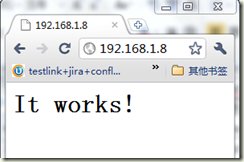
![1[5] 1[5]](http://www.kinggoo.com/wp-content/upload/2010/11/15.png)
![1[7] 1[7]](http://www.kinggoo.com/wp-content/upload/2010/11/17.png)
![1[9] 1[9]](http://www.kinggoo.com/wp-content/upload/2010/11/19.png)
![1[13] 1[13]](http://www.kinggoo.com/wp-content/upload/2010/11/113.png)
![1[17] 1[17]](http://www.kinggoo.com/wp-content/upload/2010/11/117.png)
![1[19] 1[19]](http://www.kinggoo.com/wp-content/upload/2010/11/119.png)
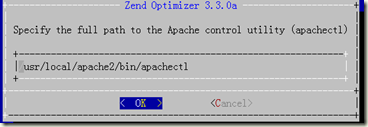
![1[21] 1[21]](http://www.kinggoo.com/wp-content/upload/2010/11/121.png)
![2[5] 2[5]](http://www.kinggoo.com/wp-content/upload/2010/11/25.png)
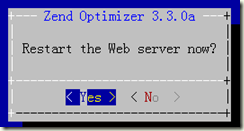
![1[23] 1[23]](http://www.kinggoo.com/wp-content/upload/2010/11/123.png)


 玩趣儿
玩趣儿

I am always searching online for articles that can aid me. Thanks!
This really answered my problem, thank you!
Great blog! Where did you get that design?
friend, sweet site for this subject matter. There are lots of opinions- nice job.
301 Moved Permanently I was recommended this web site by my cousin. I am not sure whether this post is written by him as no one else know such detailed about my trouble. You are amazing! Thanks! your article about 301 Moved Permanently Best Regards Rolf Schaad
I don’t know what you said
Thank you an amazing put up, may examine your personal others posts. thanks for your ideas for this, I experienced a bit made an impact to by this text. Thanks again again! You earn a good time. Displays the beauty through excellent report here. I do think that if a greater number of people considered it that way, they’d have a better time period receive the hold ofing the matter.
Hope to help you to
301 Moved Permanently I was recommended this website by my cousin. I am not sure whether this post is written by him as nobody else know such detailed about my trouble. You’re incredible! Thanks! your article about 301 Moved Permanently Best Regards Cindy Lisa
look look .. //kinggoo.com/nginx-rewritefile.htm
how do i join
Sorry, I don’t know what you’re saying?
Want to join what?
你电脑现在是什么系统,玩游戏不?
Win7的系统,除了偶尔玩玩CS,其他的几乎不玩
你博客换主题了~
太高深了。。。。看不懂啊~~~~
哎~~~
呵呵,尝试下就不难了,我正在弄博客评论随机的问题~现在查看你们的留言都是随机的~郁闷
我勒个去,你码了这么多字,辛苦了~辛苦了~win系统搭建很简单~哈哈
没把我累死,请了2天加+周末,有一整天在写这个文档,全部在纯净的系统里做的。
win系统肯定能简单点!不过也挺麻烦的~主要就是截图了传图费劲,以后我可少弄图了~